Win8系統中自帶有雙界面IE10浏覽器,我們在Win8的開始屏幕中看到的IE10應用磁貼對應的正是Windows新界面風格(原名 Metro界面)的IE10浏覽器,它的沉浸式浏覽器體驗更適用於Win8觸控設備。今天為大家整理Win8系統中的新界面IE10浏覽器的快捷操作技 巧,供大家參考。
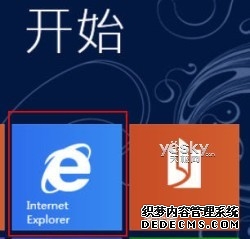
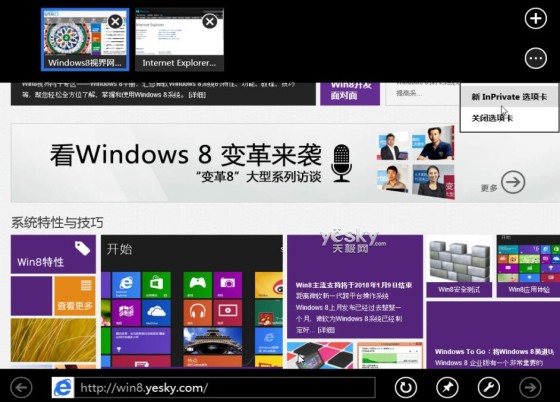
左圖:Win8開始屏幕的IE10應用磁貼 右圖:Win8新界面IE10浏覽器
Win8的IE10浏覽器保留了之前版本的優秀特性,同時更加強了對CSS3、HTML5和JS等網頁標准和技術的支持,同時新界面的沉浸式設 計更為觸控屏用戶的多種浏覽需求提供了貼心的設計,同時與Win8系統的諸多特性緊密結合,強勁的引擎與內核提供豐富的互聯網沖浪體驗,充分體現Win8 系統跨平台的特性。
如今Win8設備豐富多彩,新界面IE10浏覽器可以用觸控、鼠標、鍵盤等多種方式操作,熟練掌握下面的快捷操作對在Win8系統中流暢使用IE10浏覽器應該會有不小的幫助。
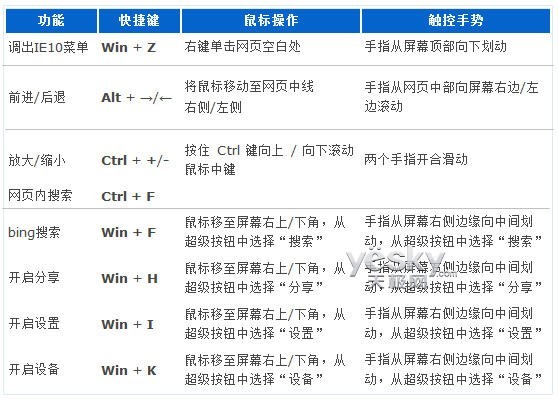
按下快捷鍵“Win + Z”,或用鼠標右鍵單擊網頁空白處,或者用手指從屏幕頂部向下劃動,可以調出IE10常用菜單。
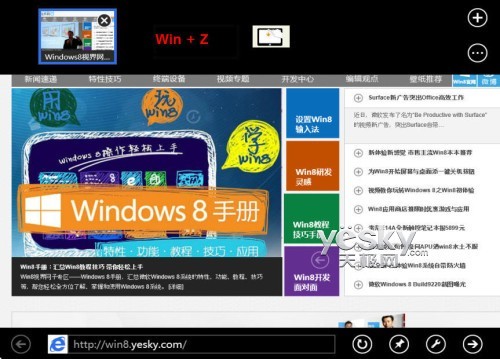
在訪問多個頁面的時候,按下“Alt + →/←”組合鍵,或者將鼠標移至屏幕左右兩側的中間(等待出現左右箭頭),或者用手指從網頁中部向屏幕右邊或者左邊劃動,可以快速實現多個訪問頁面的前進與後退。
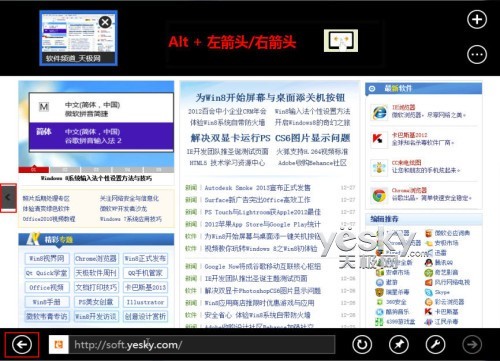
按下“Ctrl +加號/減號”,或者按住Ctrl鍵同時向上 向下滾動鼠標中鍵,或者兩個手指開合滑動,可以放大和縮小當前頁面。
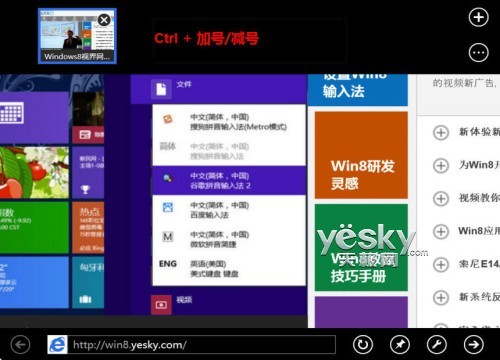
按下“Ctrl + F ”可以調出當前頁面內容的搜索界面,輸入關鍵字之後可以迅速以高模式在網頁中顯示出來,並提供了“上一個”、“下一個”以及選項按鈕供操作和設置。
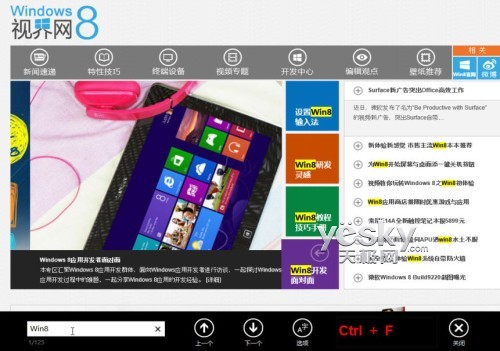
按下“Win + F”,或者將鼠標移至屏幕右上/下角(或用手指從觸控屏幕右側邊緣向中間劃動)拉出超級按鈕,選擇“搜索” ,可以進入互聯網搜索界面,Win8會根據輸入的關鍵字跳轉到bing必應搜索並很快給出搜索結果。
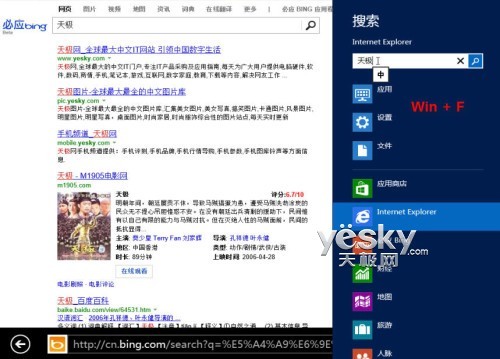
按下“Win + H”,或者將鼠標移至屏幕右上/下角(或用手指從觸控屏幕右側邊緣向中間劃動)拉出超級按鈕,選擇“共享” ,可以進入IE10當前浏覽頁面的共享界面,Win8會給出列出當前系統中支持共享的應用,比如郵件、人脈以及其他第三方應用微博等等。另外Win8界面 IE10能夠將之前的共享方式存儲起來,在下次共享的時候優先出現方便用戶選擇。
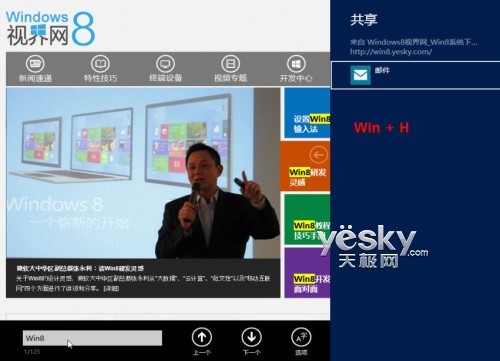
按下“Win + I”,或者將鼠標移至屏幕右上/下角(或用手指從觸控屏幕右側邊緣向中間劃動)拉出超級按鈕,選擇“設置” ,可以進入IE10浏覽器的設置界面,在這裡我們可以對IE10浏覽器做更多詳細的功能和使用狀態設置,比如權限、放縮狀態、編碼、快速翻頁等。

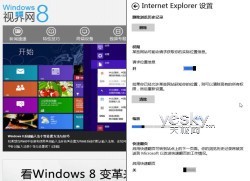
按下“Win + K”,或者將鼠標移至屏幕右上/下角(或用手指從觸控屏幕右側邊緣向中間劃動)拉出超級按鈕,選擇“設備” ,可以進入IE10浏覽器的相關設備應用界面,在這裡我們可以看到當前可用的設備如打印機等等,直接點擊即可進入對應功能。
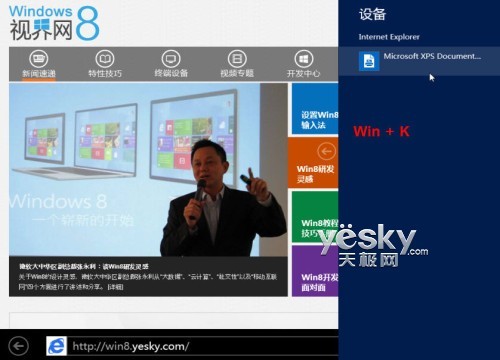
以上我們總結了Win8系統中新界面IE10浏覽器關於鍵盤、鼠標以及觸控的一些常用快捷操作方法,相信可以幫助大家在體驗沉浸式的網頁浏覽器的同時多一些方便。